显示器显示不正常--如何更改刷新频率 显示器显示不正常更改刷新频率的方法
时间:2017-07-04 来源:互联网 浏览量:
今天给大家带来显示器显示不正常--如何更改刷新频率,显示器显示不正常更改刷新频率的方法,让您轻松解决问题。
有时候电脑显示器显示效果不正常,看上去有点刺眼睛或者刷新过快的感觉,这个时候可能就是电脑刷新频率过快的原因,来看看怎么更改吧。具体方法如下:
1在电脑桌面空白处单击鼠标右键,选择“属性”
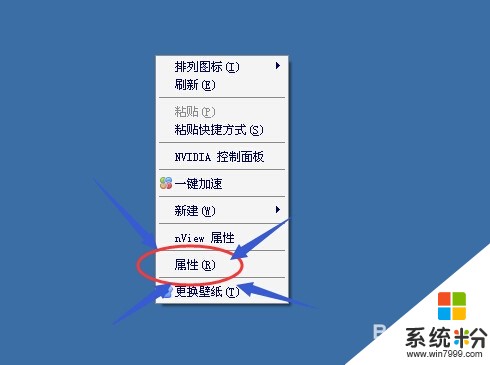 2
2在显示属性页面中,选择最后一个选项“设置”
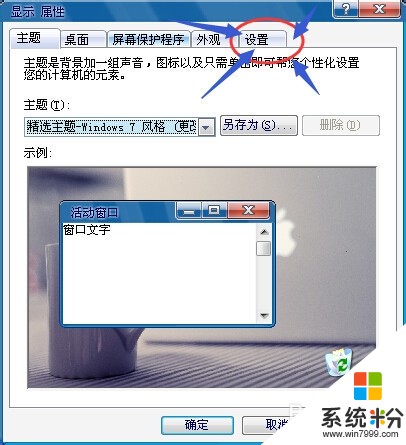 3
3在设置页面中选择最下方的“高级”选项
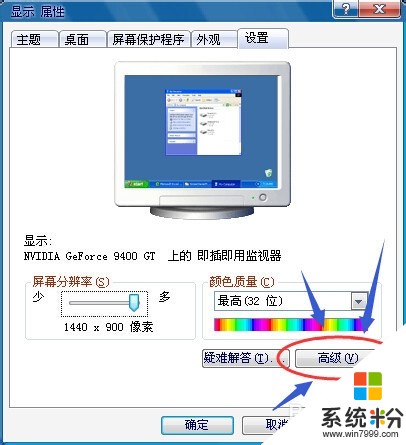 4
4在高级选项页面中选择“监视器”选项
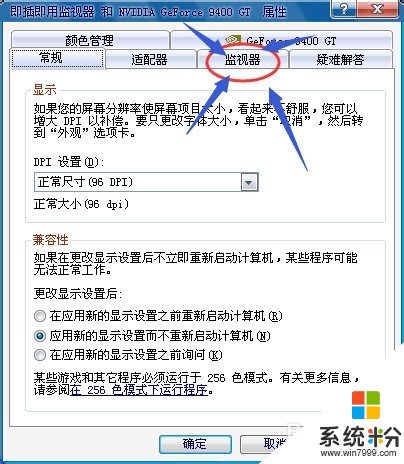 5
5在监视器选项中,屏幕刷新频率下方的方框内选择合适的刷新频率。(一般60赫兹就好)
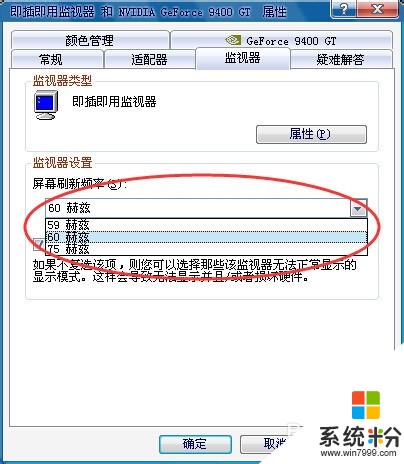
以上就是显示器显示不正常--如何更改刷新频率,显示器显示不正常更改刷新频率的方法教程,希望本文中能帮您解决问题。
我要分享:
相关教程
- ·如何设置电脑显示器的刷新频率? 设置电脑显示器的刷新频率的方法?
- ·怎么设置显示器刷新频率 请问怎么设置显示器的刷新频率
- ·电脑怎么改刷新率 Windows11显示器刷新率如何设置
- ·如何设置电脑显示器分辨率、颜色及刷新频率 设置电脑显示器分辨率、颜色及刷新频率的方法
- ·怎样调整电脑电脑显示器分辨率、颜色及刷新频率 调整电脑电脑显示器分辨率、颜色及刷新频率的方法
- ·电脑显示器的刷新频率找不到怎么办?
- ·戴尔笔记本怎么设置启动项 Dell电脑如何在Bios中设置启动项
- ·xls日期格式修改 Excel表格中日期格式修改教程
- ·苹果13电源键怎么设置关机 苹果13电源键关机步骤
- ·word表格内自动换行 Word文档表格单元格自动换行设置方法
电脑软件热门教程
- 1 低音炮音响如何连接电脑 低音炮音响连接电脑的方法
- 2 如何利用电脑命令来查询本机IP以及其他查询方法 利用电脑命令来查询本机IP以及其他查询方法有哪些
- 3 电脑硬盘号在哪里查看 怎样获取电脑硬盘的型号信息
- 4windows xp系统关机没反应怎么解决
- 5显示器灯亮屏幕却显示睡眠状态怎么解决 显示器灯亮屏幕却显示睡眠状态怎么处理
- 6Windows8更改当前所在地理位置的方法 Windows8如何更改当前所在地理位置
- 7苹果Mac如何快速关闭显示器方法 苹果Mac快速关闭显示器方法的方法
- 8CPU实物想确定cpu参数的方法 如何用CPU实物来知道cpu的具体参数
- 9佳能相机里的照片被不小心误删了怎样恢复 佳能相机里的照片被不小心误删了恢复的方法有哪些
- 10电脑卡慢如何解决:[1]方法一 电脑卡慢解决的方法有哪些:[1]方法一
